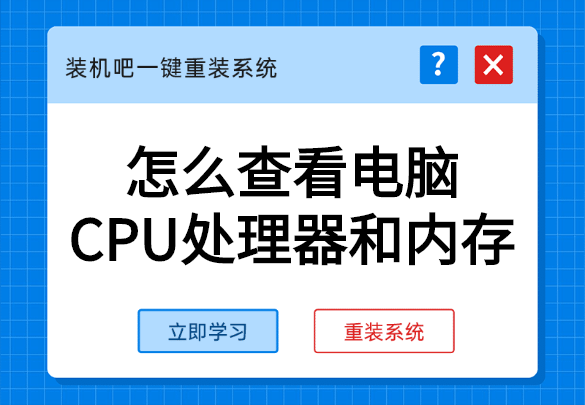
查看电脑CPU处理器和内存的方法有很多,小编就和大家分享一些常用的CPU处理器和内存的相关信息查看方法,对自己电脑配置感兴趣的朋友可以了解学习一下。下面就让我们看看具体的操作步骤吧。
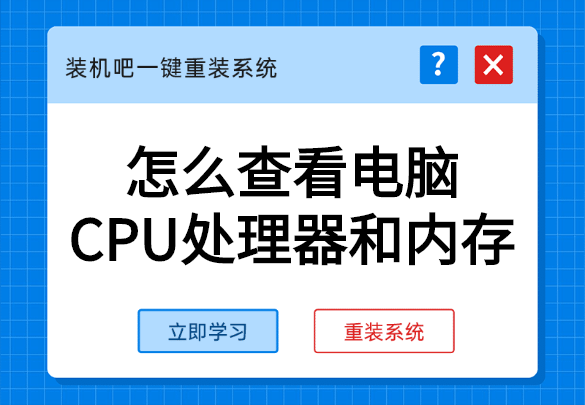
怎么查看电脑CPU处理器和内存
一、CPU处理器的查看方式
1、右键此电脑,选择属性。
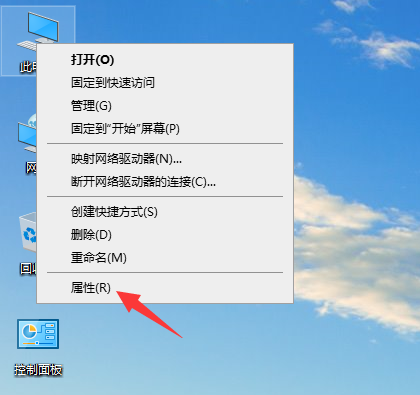
2、直接可以看到CPU处理器的型号以及电脑内存的大小。
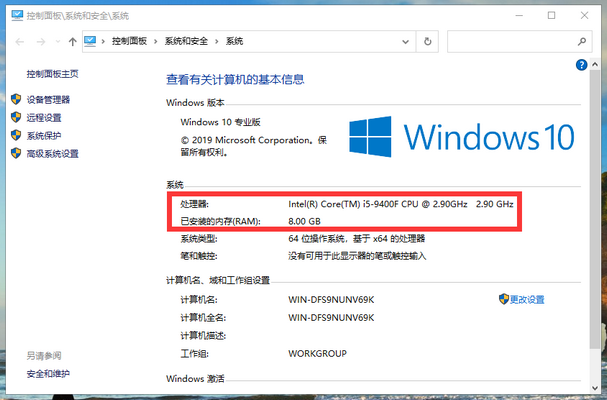
3、点击左侧的“设备管理器”,在“设备管理器”中展开处理器右键选择属性可以查看其他关于CPU处理器的信息。
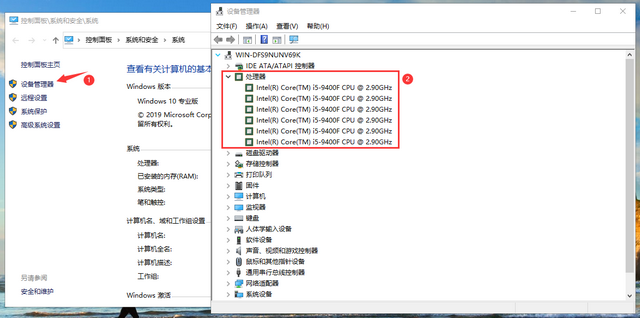
二、内存的查看方式
1、上面已经查看到内存的大小了,接下来我们还可以查看内存的型号和频率。使用win+r打开运行窗口,输入cmd,点击确定,打开命令提示符。
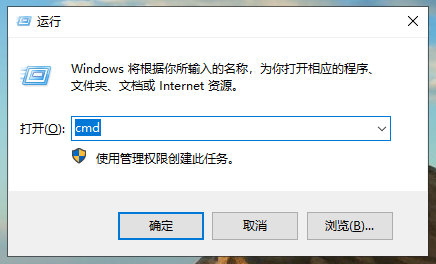
2、在命令提示符中输入“wmic memorychip”回车,即可查看内存的型号和频率。
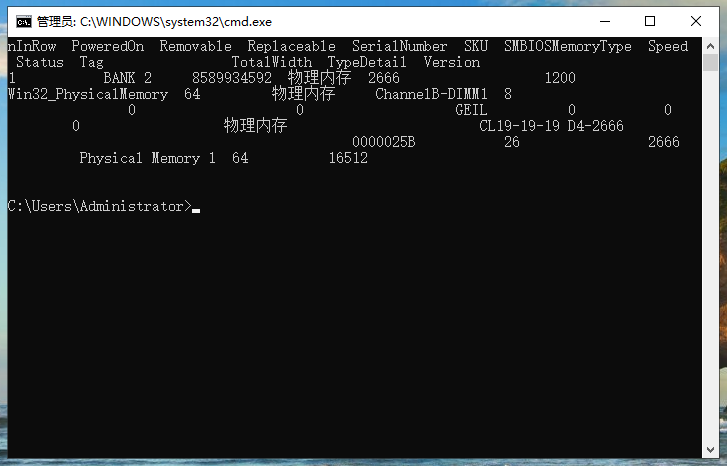
3、也可以借助硬件检测软件查看电脑的硬件信息。
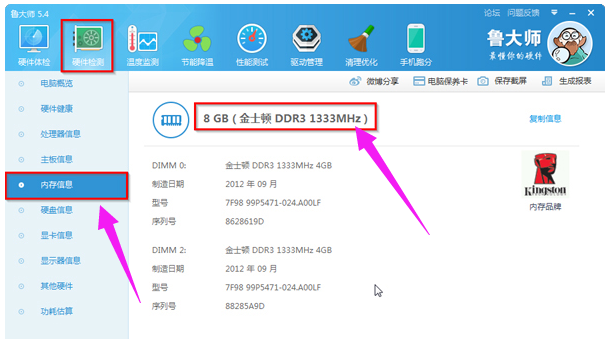
以上就是电脑CPU处理器和内存的查看方法,相信大家都学会了吧。






 粤公网安备 44130202001059号
粤公网安备 44130202001059号